Die Systemregistrierung des Windows-Betriebssystems jeder Version ist eines der wichtigsten Computerverwaltungstools. Das Standardwerkzeug für die Arbeit mit der Registrierung ist das Dienstprogramm regedit.exe.
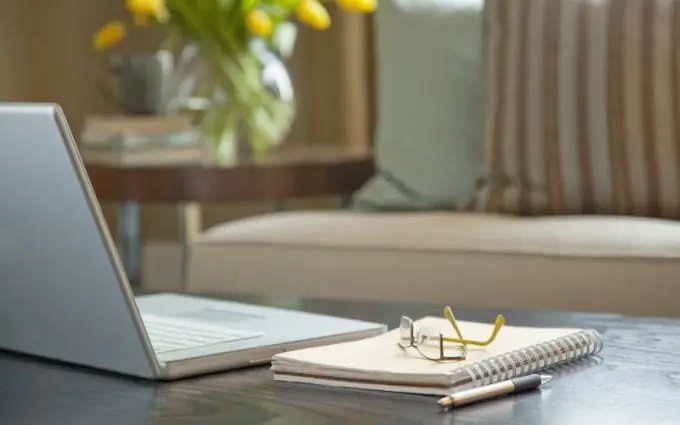
Anweisungen
Schritt 1
Erhalten Sie Zugriff auf das Haupttool zum Verwalten der Windows-Systemregistrierung. Rufen Sie dazu das Hauptmenü über die Schaltfläche "Start" auf und wechseln Sie in den Dialog "Ausführen". Geben Sie gpedit.msc in die Zeile "Öffnen" ein und bestätigen Sie den Start des Dienstprogramms Gruppenrichtlinien-Editor, indem Sie auf OK klicken. Erweitern Sie den Link Benutzerkonfiguration und gehen Sie zum Abschnitt Administrative Vorlagen. Erweitern Sie den Knoten "System" per Doppelklick und öffnen Sie ebenfalls per Doppelklick die Richtlinie "Machen Sie die Registry-Bearbeitungstools nicht verfügbar". Übernehmen Sie die Checkbox in der Zeile "Nicht konfiguriert" und speichern Sie die vorgenommenen Änderungen durch Klicken auf die Schaltfläche "Übernehmen". Bestätigen Sie die Ausführung der ausgewählten Aktion, indem Sie auf die Schaltfläche OK klicken.
Schritt 2
Starten Sie das Registrierungs-Editor-Tool. Gehen Sie dazu zurück ins Hauptmenü „Start“und wieder in den „Ausführen“-Dialog. Geben Sie regedit in die Zeile "Öffnen" ein und bestätigen Sie den Start des Dienstprogramms, indem Sie auf die Schaltfläche OK klicken.
Schritt 3
Verwenden Sie den Standardsuchmechanismus für die erforderliche Registrierungsdatei. Verwenden Sie dazu den Befehl "Suchen" im Dienstprogrammmenü regedit.exe. Bitte beachten Sie, dass beim Aufrufen des Kontextmenüs eines beliebigen Registrierungsschlüssels durch Klicken mit der rechten Maustaste auch folgende Optionen zur Verfügung stehen: - Erweitern; - Erstellen; - Suchen; - Löschen; - Umbenennen.
Schritt 4
Machen Sie sich mit der Struktur der Root-Registrierungsschlüssel vertraut, um das Auffinden der gewünschten Datei zu erleichtern: - HKEY_CLASSES_ROOT oder HKCR - Anwendungszuordnungen und Dateierweiterungen; - HKEY_CURRENT_USER oder HKCU - Einstellungen für den aktuellen Benutzer; - HKEY_LOCAL_MACHINE oder HKLM - allgemeine Systemkonfiguration; - HKEYKEY_USERS; - HKEYKEY_USER - Einstellungen für alle Benutzer; - HKEY_CURRENT_CONFIG, oder HKCC - Einstellungen für dieses Hardwareprofil. Der letzte Zweig ist kein vollwertiger Abschnitt der Systemregistrierung, sondern ein Link zum Profilabschnitt in HKLM.






